こんにちはYUKIです。
WordrPressでサイトを運営する上で、SEO対策に非常に重要な役割をもつプラグイン『All In One SEO Pack』
最近ではWordrPressのテーマ自体にSEO対策となる施策が施されていることが多いですが、テーマを変えた時やサイトを売却した時に『All In One SEO Pack』でSEOの対策を施しておくと役に立つ機会が多いです。
本日はそんなSEO対策に必須とも言われている『All In One SEO Pack』の設定方法について解説します。
それぞれの画像を用いているので、初心者などでわからない方は画像の通りに設定を進めていってください!
All In One SEO Packってどんなプラグイン?
All In One SEO PackはサイトのSEO対策に関する設定を行うことができるプラグインです。
サイトのタイトルやディスクリプション、また記事各々のタイトルやディスクリプション、キーワードなどを設定し、あなたの記事の上位表示に貢献してくれます。
またAll In One SEO Packを使用することでGoogle Analyticsとの連携やXMLサイトマップの設定も行うことができるのでサイトを立ち上げたら初めに設定を行いましょう。
All In One SEO Packで設定する項目は主に以下の3つ
- 一般設定
- XMLサイトマップ
- ソーシャルメディア
それでは一緒に設定をしていきましょう。
All In One SEO Packをインストール
まずはAll In One SEO Packのプラグインをインストールします。
ダッシュボードの[プラグイン]から[新規追加]を選択。
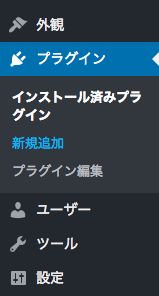
『プラグインの検索』に『All In One SEO Pack』と打ち込みましょう。
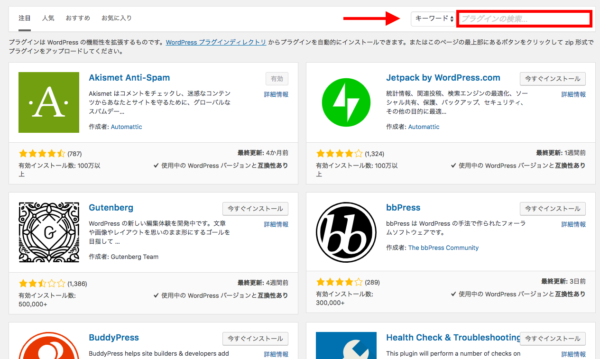
すると『All In One SEO Pack』のプラグインが見つかるので
[今すぐインストール]し[有効化]をさせましょう。

これで準備は完了です。
All In One SEO Packの設定方法
次に『All In One SEO Pack』の設定に移ります。
有効化するとダッシュボードに『All In One SEO Pack』が表示されますので、そこをクリックし[一般設定]を選択してください。

それでは上から設定を進めていきます。
All In One SEO Pack『一般設定』
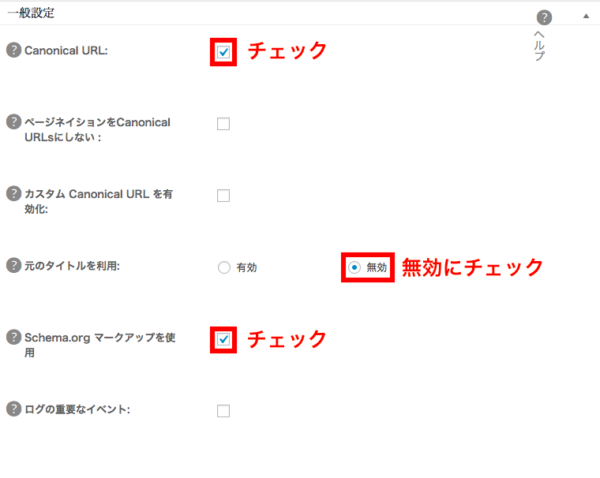
まず初めの『一般設定』ですが、こちらはデフォルトの設定のままで大丈夫です。
Canonical URLにチェックを入れることで『重複コンテンツ防止』の効果があります。
簡単にいうとPCサイトとスマホサイトなどでURLが違うなどという場合に、インターネット上に複数の同じページがあると認識され悪影響を与える場合があるのですが、それを防いでくれます。
All In One SEO Pack『ホームページ設定』
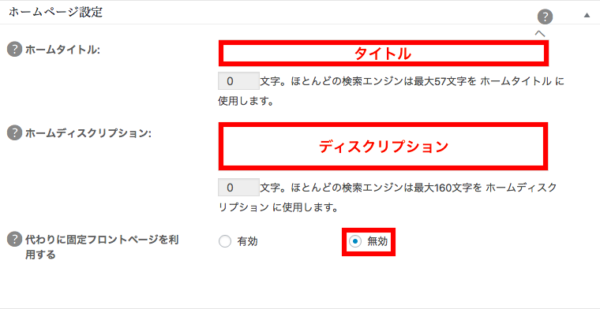
ホームページ設定では「このサイトが検索エンジン上でどのように表示されるか」を設定することができます。
ホームタイトルでは検索結果で表示したいタイトルを入力します。ここで設定するキーワードによって検索に引っかかるかが決まるのでタイトルで集客したい方はサイトの概要がわかりやすいタイトルにしましょう。
ホームディスクリプションを設定することで検索結果にホームページの説明を載せることができます。
All In One SEO Pack『タイトル設定』
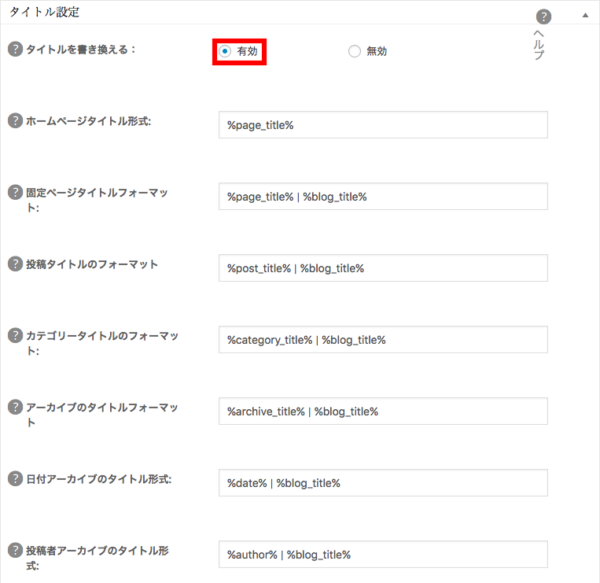
続いて『タイトル設定』ですが、こちらはデフォルトの設定のままで大丈夫です。
タイトル設定では固定ページや投稿ページのタイトルタグの出力の設定をすることができます。
All In One SEO Pack『カスタム投稿タイプ設定』
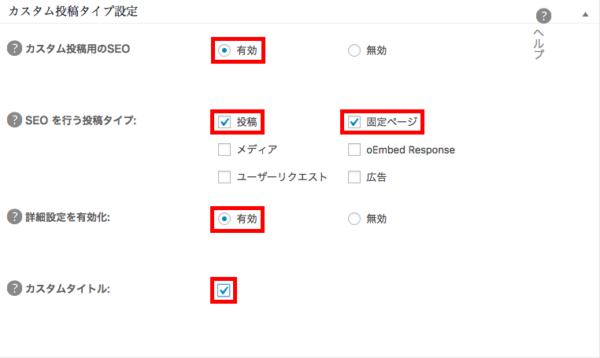
カスタム投稿タイプに関する設定を行うことができます。
サイト運営初心者でトレンドブログを書いていく方はおそらく使用しない機能ですが、上の画像と同じ設定をしておきましょう。
All In One SEO Pack『表示設定』
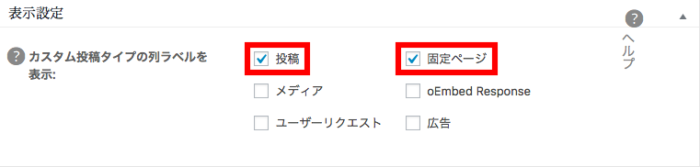
こちらは記事の投稿画面の設定ですので直接SEOには関係ありません。
チェックを入れることで投稿画面に『SEOタイトル』『SEOディスクリプション』『SEOキーワード』が表示され設定できるようになるので、[投稿]と[固定ページ]にチェックをいれておきましょう。
All In One SEO Pack『ウェブマスター認証』
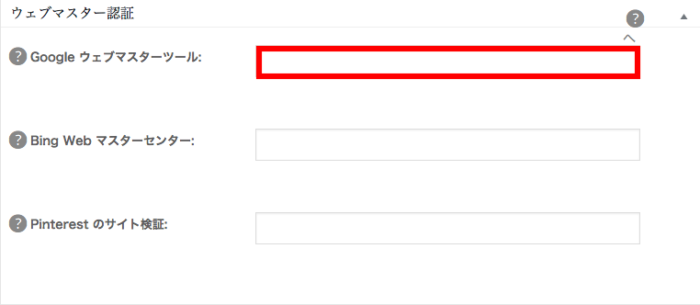
『ウェブマスター認証』では、GoogleウェブマスターツールにSearch Consoleの埋め込みコードを入力することで認証を行うことができます。
SEO対策ではSearch Consoleは非常に役に立ちますので必ず設定をするようにしましょう。
Googleウェブマスターツールの設定方法はこちらの記事で解説しています。
https://yu-ki528.com/search-console/
All In One SEO Pack『Google設定』
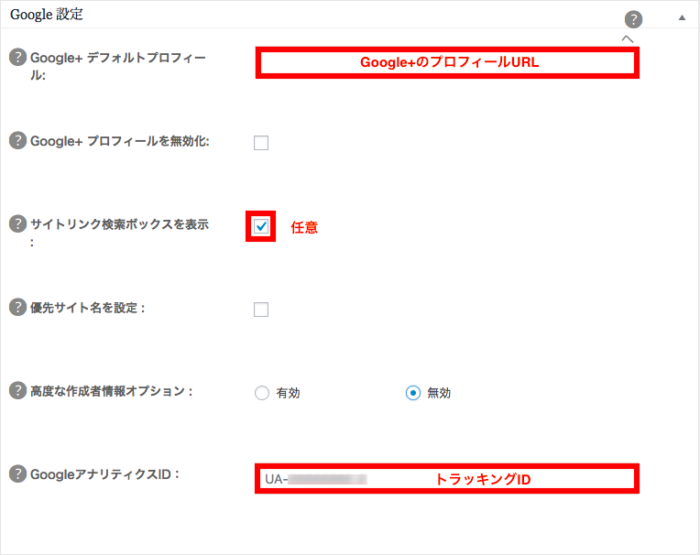
Google+にアカウントがある方はサイトと紐付けをすることができるのでプロフィールURLを設定しましょう。僕はGoogle+にアカウントがないため設定していません。
サイトリンク検索ボックスにチェックを入れるとサイトが大規模になってきた時に、検索結果にサイト内検索ボックスを表示することをGoogleに希望を出すことができます。
あくまで希望を出すので、実際にサイト内検索ボックスが表示されるかはGoogle次第です。
GoogleアナリティクスIDにアナリティクスのトラッキングIDを入力することで、アナリティクスとサイトを紐づけることができます。
アナリティクスと紐づけることで自分のサイトにどれだけのアクセスが来たかを知ることができるので必ず設定しましょう。
All In One SEO Pack『Noindex設定』
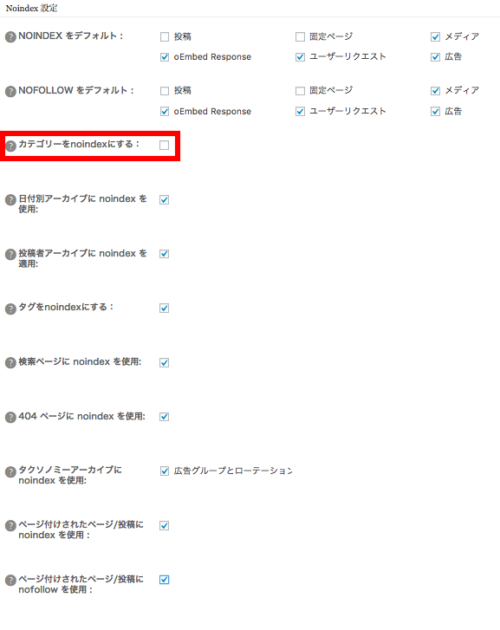
『Noindex設定』ではインデックスさせたくない項目を指定することで、巡回不要なページをクローラーに伝えることができます。
余計な動きを減らしクローラーを円滑にでき、SEO的に有利な働きをもたらしてくれる可能性があるため上の画像のように設定しておきましょう。
All In One SEO Pack『詳細設定』

詳細設定は基本的にデフォルトの設定のままで大丈夫です。
変更するとすれば『ディスクリプションを自動生成』の部分だけで、こちらは記事ごとに毎回ディスクリプションを作成するのが大変な場合はチェックをいれておくと良いでしょう。
All In One SEO Pack『キーワード設定』
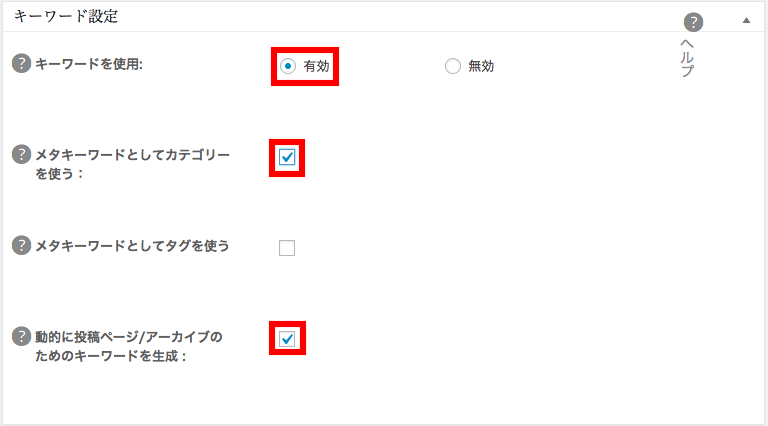
『キーワード設定』では記事ごとにキーワードを手動で設定できるようになります。
最近ではあまりSEOへの影響がないため、使用しなくても問題はないと思われますが、トレンドアフィリエイト初心者などは自分へのキーワードの意識づけとして、毎記事キーワードを入力すると自然とタイトル付けの力が身につきます。
All In One SEO Packの設定方法と使い方|初心者向けに画像で解説!:まとめ
以上、All In One SEO Packの設定方法を解説しました。
Search Consoleやアナリティクスと連携したりと色々と億劫な作業があり
All In One SEO Packの設定は初心者にとってサイト立ち上げ初期の山場でもあります。
しかしこれらの設定はサイトを運営していく上で非常にプラスの働きをもたらしてくれますので大変でもしっかりと行っておきましょう!





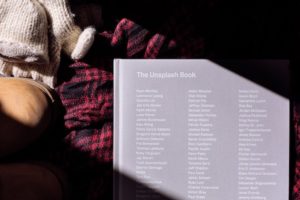





コメント